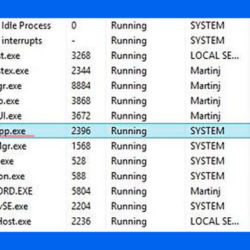Unsecapp.exe что это за процесс Windows 7 8 10, который можно обнаружить в Диспетчере Задач операционной системы? За что он отвечает, не является ли вирусом, можно ли выгрузить из памяти, удалить при необходимости? Вопросов много — ответы найдете в продолжении обзора.
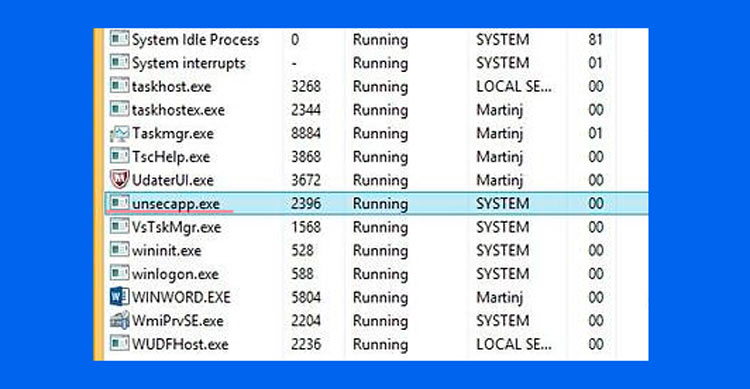
Universal Sink to Receive Callbacks from Applications
Именно так расшифровывается название файла unsecapp, который имеет расширение «exe» и является исполняемым. Но его запуск осуществляется не пользователем вручную, а автоматически. Что же стоит за этим процессом?
Во-первых, он является системным и присутствует в любой редакции ОС Виндовс, начиная с «семерки». В случае с домашними версиями, в нём нет никакого смысла, поскольку его назначение напрямую связано с серверными службами (к примеру, WMI).
Вышеуказанная программа обеспечивает управление пользовательскими аккаунтами, добавленными в Windows, предоставляет полную информацию об учетных записях и связанных с ними компонентами. Эти данные нужны приложениям, которые обращаются к профилям юзеров. То есть, осуществляется обратная связь, без которой многие программы не смогут корректно работать.
Располагается файл unsecapp.exe в следующей директории:
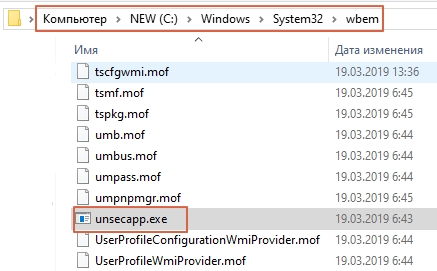
Попасть сюда можно двумя способами:
- Поочередно открывать каталоги, пока не окажетесь в указанном месте;
- Запустить диспетчер задач (поможет комбинация Ctrl + Shift + Esc ) и на вкладке «Процессы» найти нужный элемент. Затем кликнуть по нему правой кнопкой мышки и выбрать в меню действие «Открыть расположение…»:
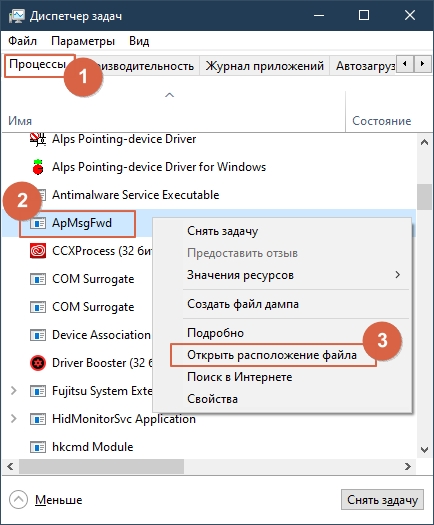
Unsecapp.exe — вирус или нет?
Очевидно, что рассматриваемый объект не представляет угрозы. Но это не 100%. Всё зависит от папки, в которой он находится. Выше был приведен единственный «официальный» пусть к файлу.
Если же обнаружится, что располагается он в других каталогах, то это повод для беспокойства. Например,
Скорее всего, мы имеем дело с трояном, который выдает себя за системную программу. При этом блокируется оригинальный файл, а запускается вирусный.
Что делать в таком случае?
- В диспетчере задач сначала открываем расположение (смотрите предыдущий скриншот), затем следует завершить процесс:
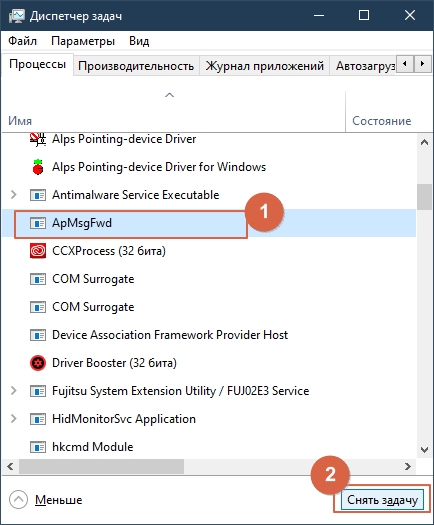
- В папке удаляем вредоносный файл вручную;
- Перезагружаем компьютер и проверяем, не восстановился ли вирус;
- Дополнительно запускаем сканирование бесплатной утилитой DrWeb CureIt:
Надеемся, что наша статья помогла Вам разобраться в теме. Свои пожелания, замечания, вопросы — оставляйте в комментариях под обзоров.
Автор рекомендует: